Galaxy S22: تمكين / تعطيل التدوير التلقائي للشاشة

مع هاتف Galaxy S22، يمكنك بسهولة تمكين أو تعطيل التدوير التلقائي للشاشة لتحسين تجربة الاستخدام.

لا توجد سماعات رأس متصلة بجهاز iPad. ومع ذلك، يعرض جهاز iPad أن سماعات الرأس متصلة. الوظيفة الإضافية هي أنه لا يمكنك سماع أي صوت من جهاز iPad. سواء كان ذلك إشعارات مهمة أو تلك الأغنية الجذابة التي تستمع إليها على جهاز iPad. حسنًا، إذا كان هذا الموجز يمنحك تجربة سابقة ، فمن المحتمل أن يكون جهاز iPad الخاص بك عالقًا في وضع سماعات الرأس.

لا تقلق، رغم ذلك. هناك حلول بسيطة يمكنها بسهولة تعطيل وضع سماعة الرأس على جهاز iPad. إلى جانب الحلول، تعرض هذه المقالة الأسباب التي قد تجعل جهاز iPad الخاص بك يواجه هذه المشكلة. بعد التوصل إلى حل، يمكنك الجلوس ومشاهدة فيلمك المفضل أو الرد على مكالمات عملائك بسلام.
بدءًا من الغبار المسدود في مقبس سماعة الرأس إلى المفتاح غير المناسب أثناء إزالة سماعات الرأس من المنفذ، قد يكون هناك عدة أسباب لخلل أصوات جهاز iPad. علاوة على ذلك، من المحتمل أنك تقوم بتشغيل إصدار قديم من برنامج iPad. لذلك، إذا لم يتم تحديث جهازك بشكل صحيح، فقد تؤدي الأخطاء إلى تشغيل وضع سماعة الرأس بشكل خاطئ على جهاز iPad.

ونتيجة لذلك، قد يتسبب هذا في إزعاج كبير للمستخدم، خاصة إذا كنت تحضر اجتماعات أو تجري مكالمات باستخدام مكبر صوت جهاز iPad. ولذلك، فإن أفضل طريقة للخروج هي حل هذه المشكلة بشكل كامل. الحلول الموضحة أدناه سهلة المتابعة. تابع وحل النافذة المنبثقة "يقول iPhone أن سماعات الرأس متصلة"!
كما هو مذكور أعلاه، هناك عدة عوامل مسؤولة عن بقاء جهاز iPad الخاص بك في وضع سماعة الرأس. ومع ذلك، فإن الإصلاحات بسيطة. ما عليك سوى اتباع الحلول المدرجة لحل المشكلة.
هناك نقطتان أساسيتان يجب مراعاتهما عند استخدام البلوتوث. أولاً، قد يكون جهاز iPad الخاص بك متصلاً ببعض أجهزة Bluetooth، وهو ما قد يفوتك. وبالتالي، قد يُظهر جهاز iPad الخاص بك أن سماعات الرأس متصلة. الاحتمال الآخر هو أنك قد تكون متصلاً بجهاز Bluetooth عن طيب خاطر، وأن جهاز iPad الخاص بك به خلل.
قم بإيقاف تشغيل Bluetooth الخاص بك لفصل جهاز iPad الخاص بك عن جهاز Bluetooth غير المرغوب فيه. للقيام بذلك، اسحب مركز التحكم من الزاوية العلوية اليمنى لجهاز iPad. ثم اضغط على أيقونة البلوتوث لتعطيله.
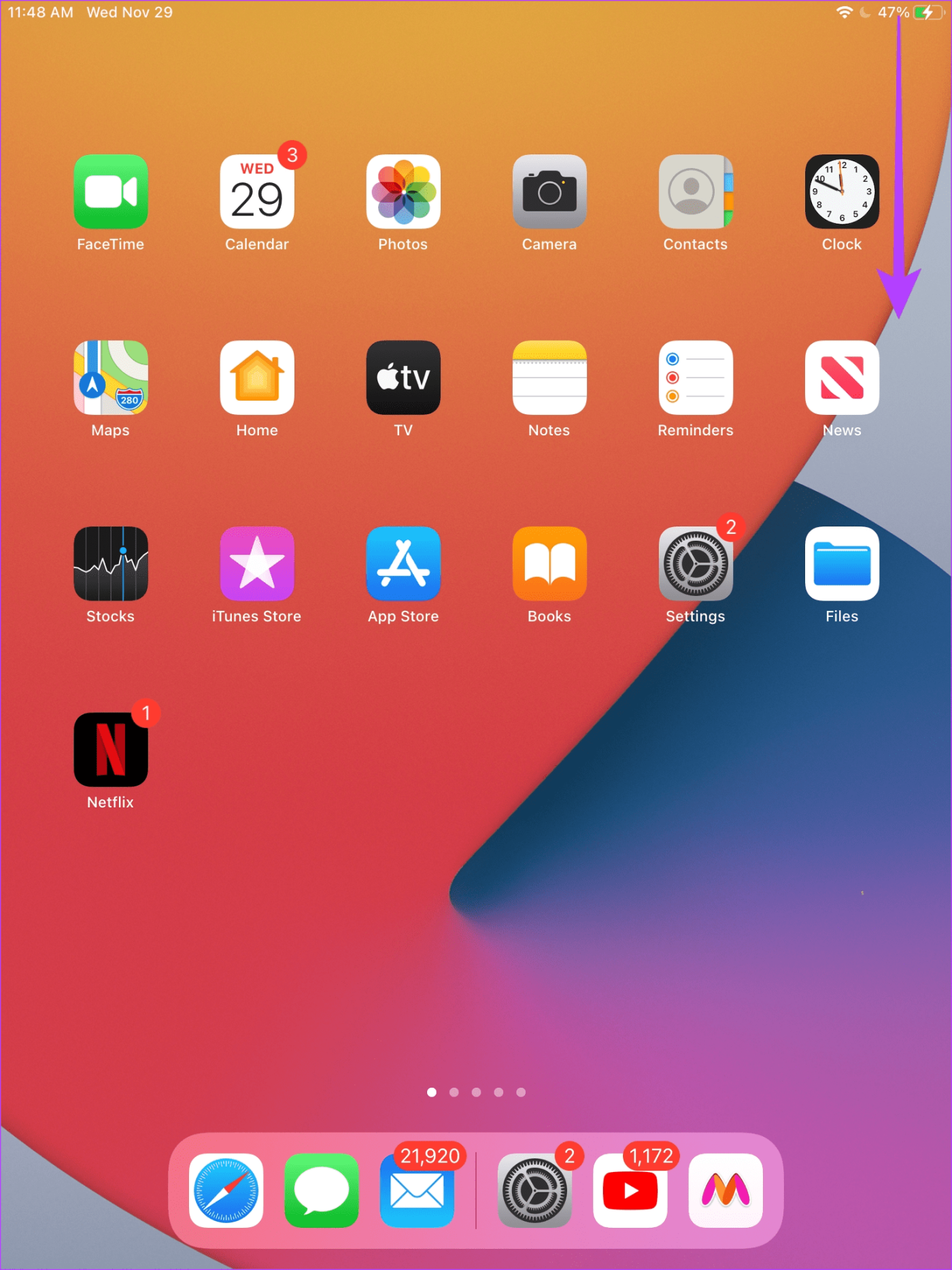
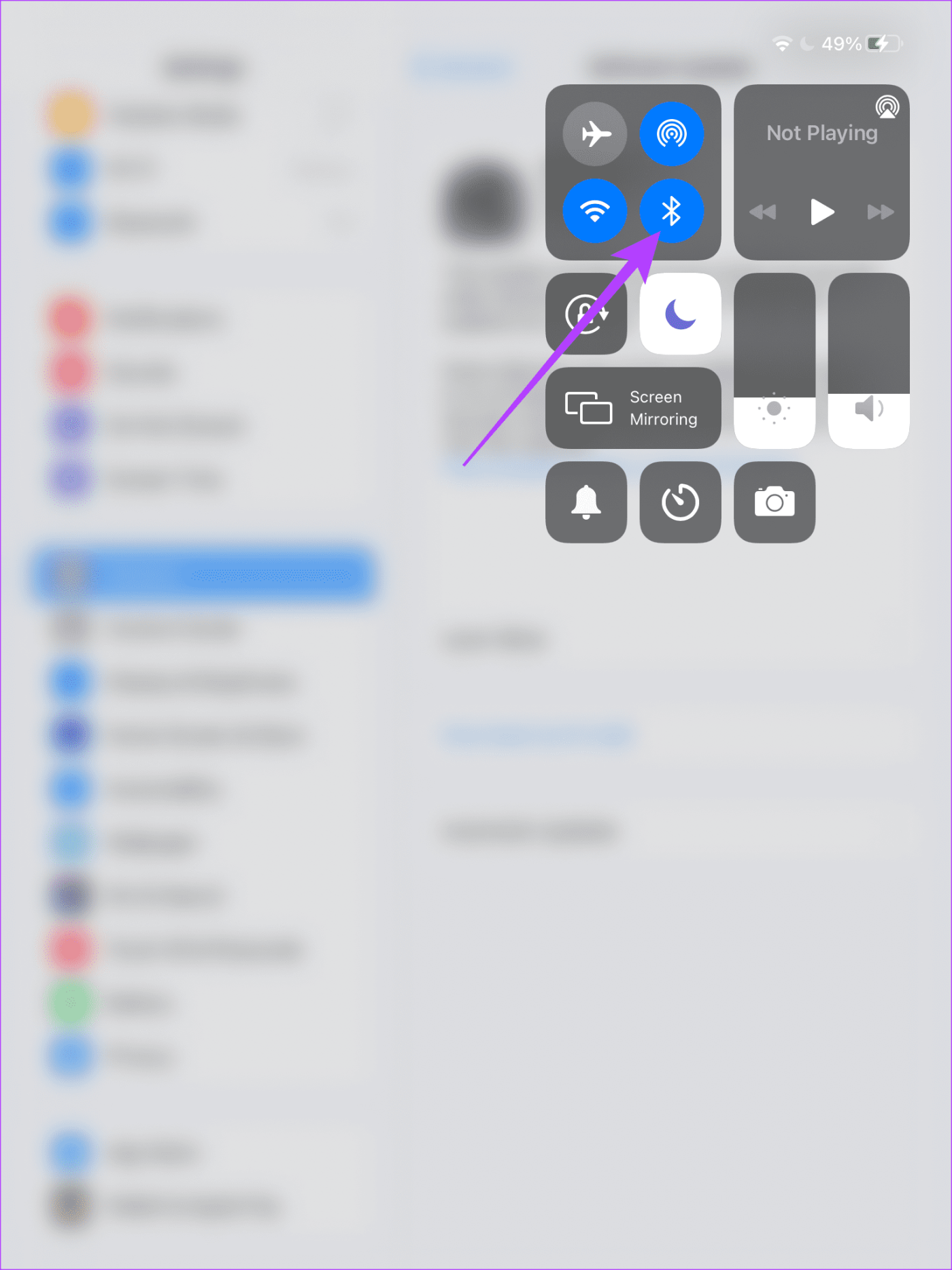
يعمل وضع الطائرة على جهاز iPad على تعطيل جميع عمليات الإرسال التي يشارك فيها هاتفك. فهو يفصل جهاز iPad عن الإشارات وشبكة Wi-Fi والبلوتوث وما إلى ذلك. لذا، عندما يعاني جهاز iPad من مشكلة توقف سماعة الرأس، قم بتشغيل وضع الطائرة.

يمنح هذا جهاز iPad الخاص بك بداية جديدة لإعادة الاتصال باتصال Bluetooth والشبكة. في الواقع، كان تفعيل وضع الطائرة بمثابة حل للعديد من مستخدمي الإنترنت .
اتفق العديد من مستخدمي iPad على أن إيقاف تشغيل لوحة المفاتيح وأصوات القفل في تطبيق الإعدادات ساعدهم في حل مشكلة توقف سماعة الرأس. كما ترى، يتم تشغيل صوت القفل عندما تحاول قفل الشاشة باستخدام زر الطاقة.
ومن ناحية أخرى، تسمع أصوات لوحة المفاتيح أثناء الكتابة. على الرغم من أن الأمر يبدو غير معتاد، فقد ساعد إيقاف تشغيل هذه الأصوات في حل جهاز iPad العالق في وضع سماعة الرأس. للقيام بذلك، افتح تطبيق الإعدادات على جهاز iPad. ثم اضغط على الأصوات. ضمن علامة التبويب "الأصوات"، قم بتعطيل قفل الصوت ونقرات لوحة المفاتيح.
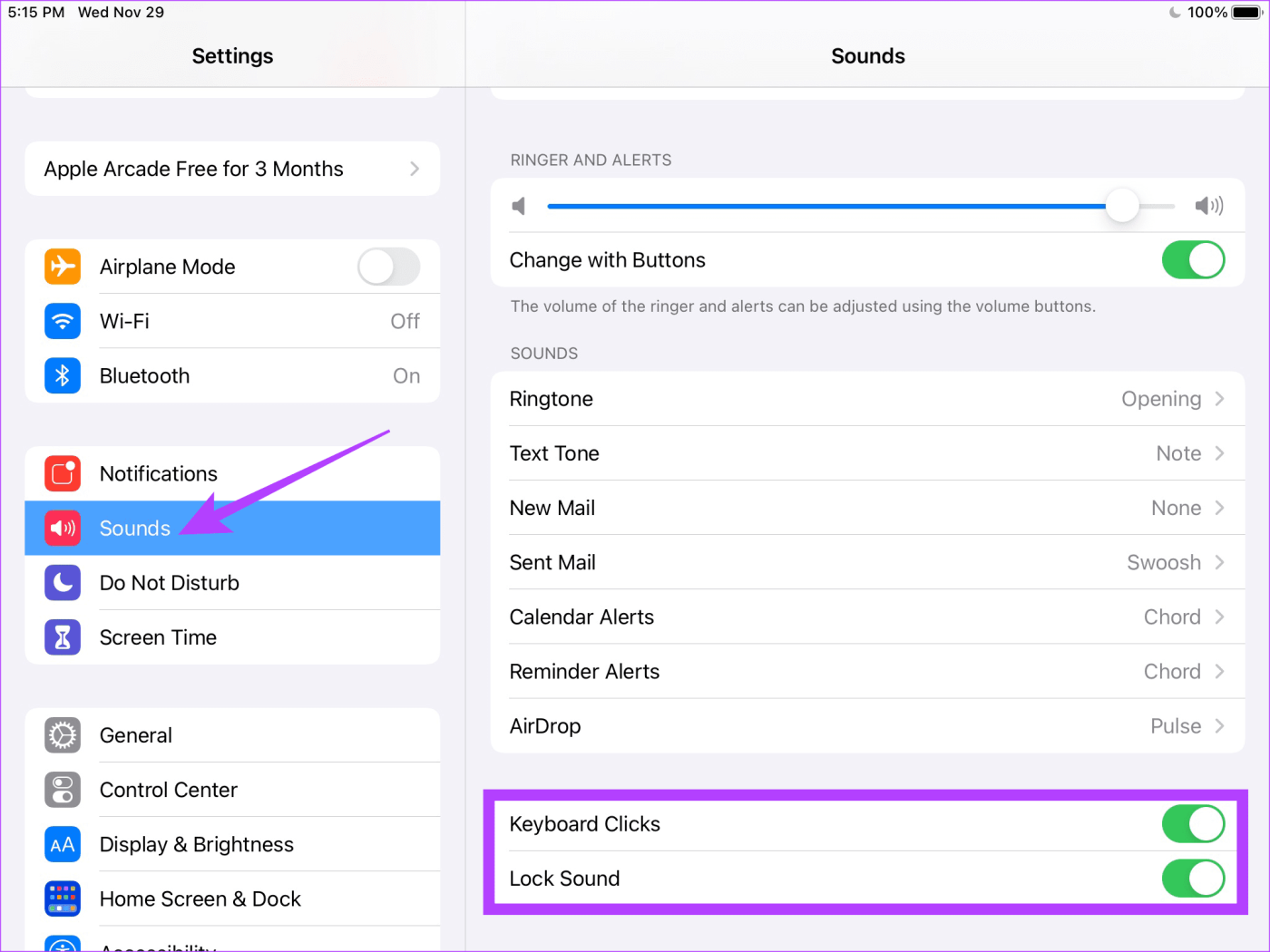
إذا كنت تعتمد على هذين الصوتين وترغب في استخدامهما، فانتظر بضع ساعات بعد إيقاف تشغيلهما قبل تشغيلهما.
يمكن أن يتسبب مقبس سماعة الرأس المسدود في حدوث خطأ في سماعات الرأس على جهاز iPad. من الممكن أن الأوساخ المحشوة به قد تدفع جهاز iPad إلى الاعتقاد بوجود سماعات رأس متصلة. لذلك، يُنصح بتنظيف مقبس سماعة الرأس. السؤال هو كيف.
كما ترى، انفخ بلطف في فتحة الرافعة عدة مرات. من المفترض أن يؤدي ذلك إلى إزالة أي جزيئات غبار صغيرة متراكمة في مقبس سماعة الرأس.
قد يبدو الأمر مضحكًا، إذا واجهت مشكلة حيث يقول جهاز iPad أن سماعات الرأس متصلة عندما لا تكون كذلك، فحاول إدخال سماعات الرأس السلكية وإزالتها. إذا كنت تستخدم سماعات أذن أو سماعات رأس لاسلكية، فقم بتوصيلها عبر Bluetooth ثم افصلها. الحيلة هي تكرار هذه العملية عدة مرات. ومن المثير للاهتمام أن هذه الخدعة نجحت مع مستخدمي الإنترنت الذين كانوا يواجهون هذه المشكلة.

يؤدي تحديث أي جهاز إلى إزالة الأخطاء المتعلقة بالبرمجيات. وبالمثل، إذا واجهت أي خلل في البرنامج على جهاز iPad الخاص بك، فإن تحديث البرنامج هو الحل الأمثل. لذا، إذا كنت قد سئمت من ظهور خطأ توقف سماعات الرأس على جهاز iPad الخاص بك، فانتقل إلى تطبيق الإعدادات وقم بتحديث جهاز iPad الخاص بك.
لتنزيل التحديث، انتقل إلى الإعدادات > عام > تحديث البرنامج. اضغط على "تنزيل وتثبيت" لتحديث iPad إذا كان ذلك متاحًا.
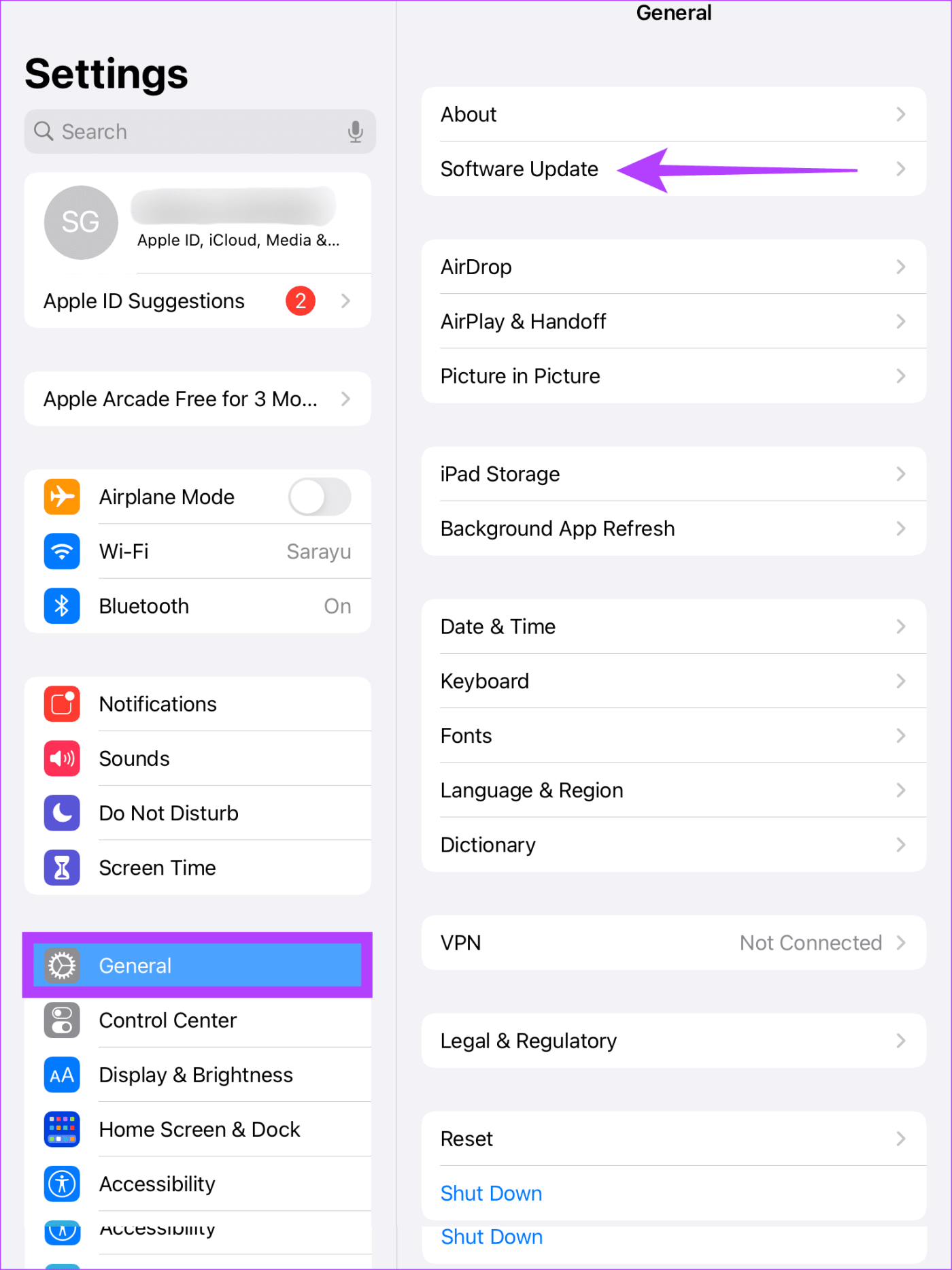
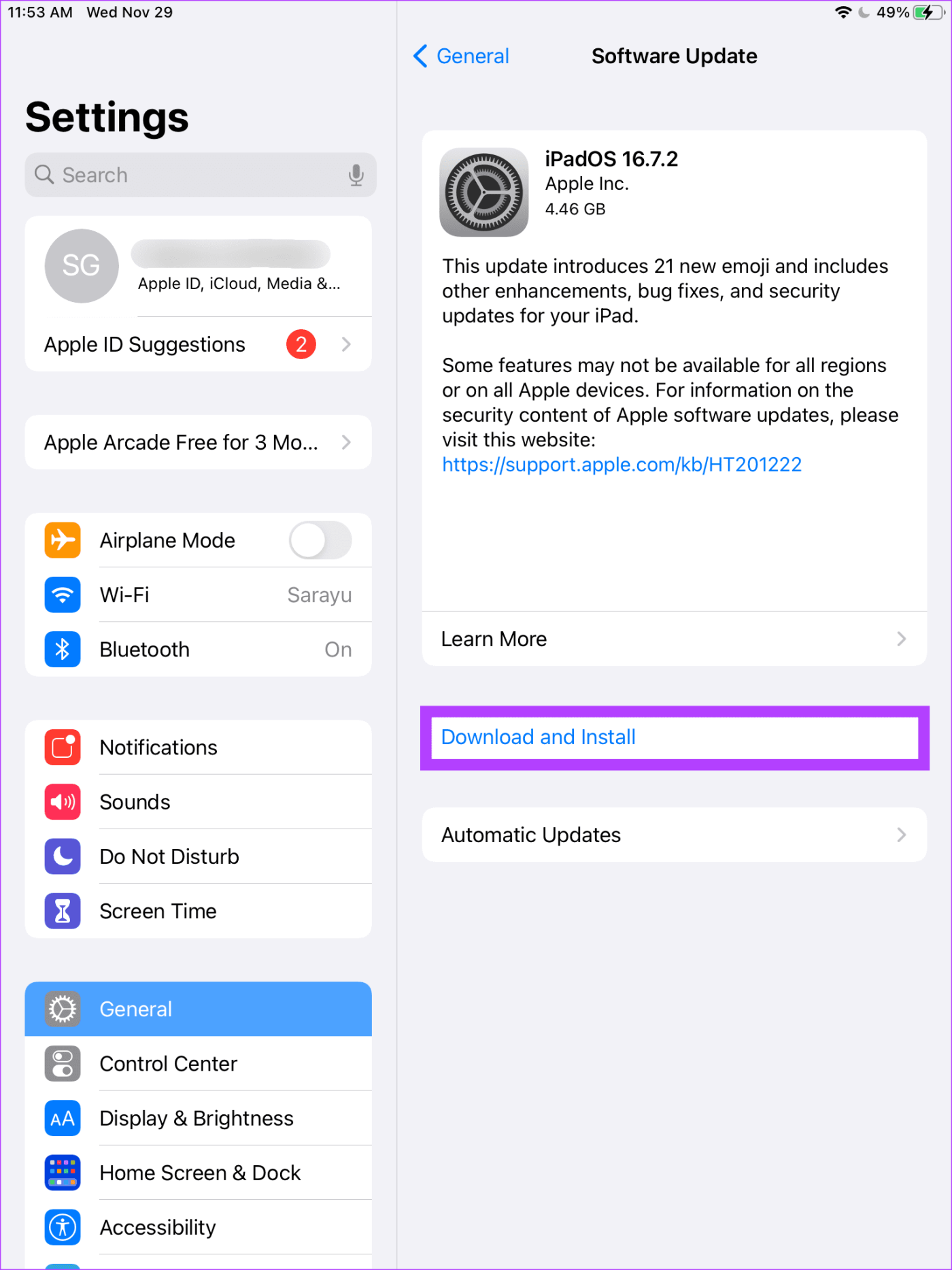
إذا لم ينجح شيء، فهذا هو الملاذ الأخير. ما عليك سوى فرض إعادة تشغيل جهاز iPad. إذا كان لديك جهاز iPad مزود بزر الصفحة الرئيسية، فاضغط مع الاستمرار على زر الصفحة الرئيسية بالإضافة إلى الزر العلوي حتى يظهر شعار Apple.
ومع ذلك، إذا كان لديك الطرازات الأحدث التي تحتوي على Touch ID في الأسفل أو Face ID، فاضغط على زر رفع مستوى الصوت وحرره متبوعًا بزر خفض مستوى الصوت. ثم اضغط مع الاستمرار على الزر العلوي حتى يظهر شعار Apple.
من المفترض أن يؤدي ذلك إلى إعادة تشغيل جهاز iPad الخاص بك ونأمل في حل مشكلة توقف سماعة الرأس.
هل اشتقت لأصوات جهاز iPad الخاص بك؟ سواء كان ذلك صوت النقر على لوحة المفاتيح أو الموسيقى الصاخبة من تطبيق YouTube، نأمل أن تساعدك هذه الحلول في إصلاح جهاز iPad العالق في وضع سماعة الرأس. يمكنك الآن مشاهدة الأفلام والاستماع إلى الموسيقى وحضور المكالمات وما إلى ذلك باستخدام جهاز iPad.
مع هاتف Galaxy S22، يمكنك بسهولة تمكين أو تعطيل التدوير التلقائي للشاشة لتحسين تجربة الاستخدام.
إذا كنت ترغب في معرفة ما الذي حذفته سابقًا أو الإجابة عن كيفية مشاهدة التغريدات المحذوفة على Twitter، فهذا الدليل مناسب لك. اقرأ المدونة لتجد إجابتك.
هل سئمت من جميع القنوات التي اشتركت فيها؟ تعرف على كيفية إلغاء الاشتراك في جميع قنوات اليوتيوب مرة واحدة بسهولة وفاعلية.
هل تواجه مشاكل في استقبال أو إرسال الرسائل النصية على هاتف Samsung Galaxy؟ إليك 5 طرق فعالة لإعادة ضبط إعدادات الرسائل على Samsung.
إذا بدأ جهاز Android الخاص بك في الشحن الاحتياطي تلقائيًا، اتبع هذه الخطوات الفعالة لتعطيل هذه الميزة وإصلاح المشكلة بسهولة.
تعرف على كيفية تغيير اللغة ونغمة الصوت في تطبيق Bixby Voice بسهولة، واكتشف خطوات بسيطة لتحسين تجربتك مع مساعد Samsung الصوتي الذكي.
تعلم كيفية دفق Zoom Meeting Live على Facebook Live و YouTube بشكل سهل وفعال. خطوات تفصيلية ومتطلبات أساسية لتتمكن من بث اجتماعاتك مباشرة.
هل تواجه مشكلة في إرفاق الملفات في Gmail؟ نوضح لك 8 حلول فعّالة لمساعدتك في حل هذه المشكلة وإرسال ملفاتك بسلاسة.
هل تريد العثور على شخص محدد على Telegram؟ فيما يلي 6 طرق سهلة يمكنك استخدامها للبحث عن الأشخاص على Telegram بسهولة ويسر.
استمتع بمشاهدة مقاطع فيديو YouTube بدون إعلانات مع هذه الطرق الفعالة.







